如何处理网络断网问题(掌握关键技巧)
游客 2024-10-12 12:50 分类:科技资讯 69
在当今社会,网络已经成为我们日常生活中不可或缺的一部分。然而,我们常常会遇到网络突然断开的情况,这给我们的学习、工作和娱乐带来很多困扰。本文将为您介绍一些处理网络断网问题的技巧,帮助您轻松应对断网困扰。
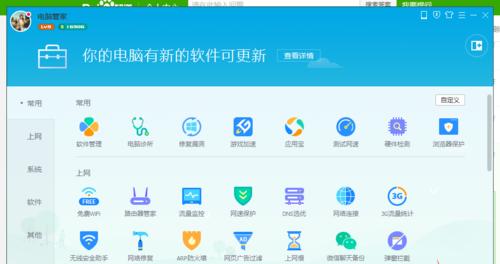
一、确认网络问题是否由自身设备引起
当网络突然断开时,首先要确认是网络问题还是个人设备问题引起的。通过检查其他设备是否能够正常上网来判断。
二、检查电脑或移动设备的网络连接状态
如果其他设备能够正常上网,那么问题可能出在您的电脑或移动设备上。打开网络设置,检查网络连接状态,尝试重新连接网络。
三、重新启动路由器和调制解调器
如果多台设备都无法上网,可能是由于路由器或调制解调器出现了问题。可以尝试重新启动这些设备,等待一段时间后再次连接。
四、检查物理连接
有时候,网络断网是由于物理连接出现问题导致的。检查所有与网络连接相关的线缆和插头,确保它们都连接紧密且没有损坏。
五、清除DNS缓存
DNS缓存有时会导致网络问题,可以尝试清除DNS缓存来解决断网问题。在命令提示符窗口中输入"ipconfig/flushdns"命令,清除DNS缓存。
六、更改DNS服务器地址
如果清除DNS缓存无效,尝试更改DNS服务器地址。可以选择使用公共DNS服务器,例如谷歌的8.8.8.8和8.8.4.4。
七、排除防火墙或安全软件的干扰
防火墙或安全软件有时会阻止网络连接,导致断网。关闭防火墙或安全软件,然后尝试重新连接网络。
八、重置网络设置
重置网络设置可以清除所有网络相关的配置并恢复默认设置。在控制面板中找到"网络和共享中心",选择"更改适配器设置",右键点击网络适配器,选择"重置"。
九、更新网络驱动程序
过时的或损坏的网络驱动程序也可能导致网络断网。可以去设备管理器中检查并更新网络驱动程序。
十、联系网络服务提供商
如果您尝试了以上所有方法仍无法解决问题,那么可能是由于网络服务提供商的问题。及时与他们联系,报告您的网络断网问题。
十一、采取临时措施
如果无法立即解决断网问题,可以尝试一些临时措施来满足您的紧急需求,例如使用热点分享移动数据或者前往附近的公共场所连接无线网络。
十二、备用设备上网
如果您有备用设备,可以尝试使用备用设备上网。这样可以确定是否是您的主设备出现了问题。
十三、寻求专业帮助
如果以上方法都无法解决问题,那么可能需要寻求专业的技术支持。联系网络技术人员或服务提供商,寻求他们的帮助。
十四、定期检查和维护网络设备
为了避免频繁出现断网问题,建议定期检查和维护网络设备。保持设备的更新,并确保设备周围环境干净整洁。
十五、
在处理网络断网问题时,我们需要有耐心和条理性。通过排查自身设备问题、重启路由器和调制解调器、清除DNS缓存等方法,大部分断网问题都可以得到解决。如果问题依然存在,可以联系网络服务提供商或专业技术支持寻求帮助。定期检查和维护网络设备也是预防断网问题的有效方法。希望本文提供的技巧能够帮助读者更好地应对网络断网困扰。
网络断网,如何处理
随着现代社会的快速发展,网络已经成为人们生活中不可或缺的一部分。然而,有时我们可能会遇到网络断网的情况,这不仅会影响我们的生活和工作,还可能导致一系列的困扰。所以,掌握一些处理网络断网问题的技巧是非常重要的。
一、检查网络连接是否正常
当我们发现无法上网时,首先应该检查一下自己的网络连接是否正常。可以查看电脑或手机屏幕右下角的网络图标,如果出现了“无法连接”或“受限连接”的提示,那么很有可能是网络连接出了问题。
二、重启路由器和电脑
在确认网络连接有问题后,可以尝试重启路由器和电脑。有时候只需要简单地重启一下设备,就能解决网络断网的问题。可以先关闭电脑,然后拔掉路由器的电源线,等待几秒钟后再重新插上,再开启电脑进行尝试。
三、检查路由器是否故障
如果重启路由器和电脑后仍然无法上网,那么就需要检查一下路由器是否故障了。可以通过查看路由器的指示灯,如果其中的“WAN”或“Internet”灯不亮,那么有可能是路由器本身出了问题。这时可以尝试将路由器断电静置一段时间后再重新开启,如果还是无法解决问题,就可能需要更换路由器或联系网络服务商寻求帮助。
四、查看网络设备是否连接正确
有时候网络断网的原因可能是因为网络设备连接不正确。可以检查一下电脑或手机与路由器之间的连接线是否插紧,或者尝试更换一根新的连接线进行测试。
五、检查IP地址是否获取正常
在确认网络设备连接正确后,还需要检查一下是否成功获取到IP地址。可以在电脑上打开命令提示符窗口,输入“ipconfig”命令查看本机IP地址是否获取正常。如果显示的IP地址为0.0.0.0或者169.254.x.x,那么说明没有成功获取到IP地址,需要进行进一步的处理。
六、尝试释放和续租IP地址
当发现IP地址获取异常时,可以尝试释放和续租IP地址。在命令提示符窗口中输入“ipconfig/release”命令释放IP地址,然后再输入“ipconfig/renew”命令进行续租。等待续租完成后,重新检查网络连接是否正常。
七、检查网络防火墙设置
有时候网络断网的原因可能是由于网络防火墙的设置问题。可以在电脑的控制面板中找到“Windows防火墙”,检查一下防火墙是否被关闭或者设置了过于严格的规则,如果有,则需要进行相应的调整。
八、尝试更换DNS服务器地址
DNS服务器是用于将域名解析成IP地址的重要组成部分,有时候DNS服务器地址的问题也会导致网络断网。可以尝试在网络设置中手动更换DNS服务器地址,例如使用谷歌的公共DNS服务器地址(8.8.8.8和8.8.4.4),然后再进行尝试。
九、检查电脑是否存在病毒或恶意软件
有时候网络断网的原因可能是因为电脑中存在病毒或恶意软件。可以运行杀毒软件对电脑进行全面扫描,清除可能存在的病毒或恶意软件。
十、调整网络连接优先级
如果电脑上同时存在多个网络连接,有时候网络断网的原因可能是由于优先级设置不正确。可以在电脑的网络设置中调整网络连接的优先级,确保连接到正确的网络上。
十一、尝试使用移动热点上网
当家庭网络出现故障时,可以尝试使用移动热点上网。可以将手机的移动热点功能打开,然后连接到手机的热点进行上网,以确保网络的连通性。
十二、重置网络设置
如果以上方法都无法解决网络断网的问题,可以尝试重置网络设置。在电脑的控制面板中找到“网络和Internet”选项,进入“网络和共享中心”,选择“更改适配器设置”,右键点击要重置的网络适配器,选择“禁用”,然后再右键点击重新启用。
十三、联系网络服务商寻求帮助
当所有的方法都尝试过后仍然无法解决网络断网问题时,可以联系自己的网络服务商寻求帮助。他们可能会提供一些专业的解决方案来帮助你解决网络断网的问题。
十四、保持耐心和冷静
在处理网络断网问题的过程中,我们需要保持耐心和冷静。有时候解决网络问题可能需要一些时间和耐心,不要急躁,要有信心相信问题最终会得到解决。
十五、处理网络断网问题需要我们掌握一些技巧和方法,从检查网络连接、重启设备、调整设置等多个方面入手。有时候问题可能比较简单,只需要简单的操作就能解决,有时候可能需要更加专业的帮助。无论是哪种情况,我们都应该保持耐心和冷静,相信问题最终会被解决。
版权声明:本文内容由互联网用户自发贡献,该文观点仅代表作者本人。本站仅提供信息存储空间服务,不拥有所有权,不承担相关法律责任。如发现本站有涉嫌抄袭侵权/违法违规的内容, 请发送邮件至 3561739510@qq.com 举报,一经查实,本站将立刻删除。!
相关文章
- 魔百网络机顶盒如何升级至其他版本? 2025-05-01
- 手机设置双网络共享的方法是什么? 2025-04-30
- 旧手机如何拍摄照片并通过网络发送? 2025-04-20
- 网络机顶盒最佳安装位置?如何选择? 2025-04-13
- 千兆网络机顶盒如何用手机控制?操作指南是什么? 2025-04-11
- 能赚钱的网络游戏有哪些?如何选择适合自己的游戏赚钱? 2025-03-05
- 网络交易平台如何选择?选择时需要考虑哪些因素? 2025-03-02
- 盛大网络游戏账号安全如何保障?常见问题有哪些解决方法? 2025-02-26
- 适合女生玩的网络游戏有哪些?如何选择合适的游戏类型? 2025-02-25
- 最新的网络游戏手游排行榜是怎样的?如何选择适合自己的游戏? 2025-02-22
- 最新文章
-
- 无线给气球充电器如何操作?充电过程中需要注意什么?
- 服务器里怎么放资源包?如何安全高效地管理资源?
- 谷歌手机拍照比对索尼设置方法是什么?
- 抖音视频电脑录屏无声?如何解决?
- 电脑如何同时展示图标、图片和文字?
- 电脑显示器边框如何正确拆卸?拆卸过程中应注意什么?
- 抖音电脑版内存不足的解决方法是什么?
- 华硕笔记本外壳弯曲了怎么修复?有哪些处理方法?
- 笔记本电脑上QQ打字不方便怎么办?有哪些快捷输入方法?
- 电脑配置权重如何查看?查看后如何判断电脑性能?
- 洛阳酒店提供笔记本电脑服务吗?哪些酒店有此服务?
- 手机拍照侧光逆光对比调整技巧?
- 为了拍照想换手机怎么办?如何选择合适的拍照手机?
- 台式电脑黑屏无法启动?黑屏故障的解决步骤是什么?
- 昆仑手机拍照无反应怎么回事?如何解决?
- 热门文章
- 热评文章
- 热门tag
- 标签列表
- 友情链接
